SystemSettings.exe hatası, sistem dosyasının bozulduğunu gösterir
- SystemSetitngs.exe hatası, bir Windows bilgisayardaki uygulamada yığın tabanlı bir arabelleğin taşmasını belirtir.
- Bozuk sistem dosyaları, kötü amaçlı yazılım ve güncel olmayan sistem sürücüleri, SystemSettings.exe hatasının en olası nedenleridir.
- Kötü amaçlı yazılımı kaldırmak için bilgisayarınızı taramak ve Windows'u güncellemek, hatayı çözmenin kanıtlanmış yollarından bazılarıdır.
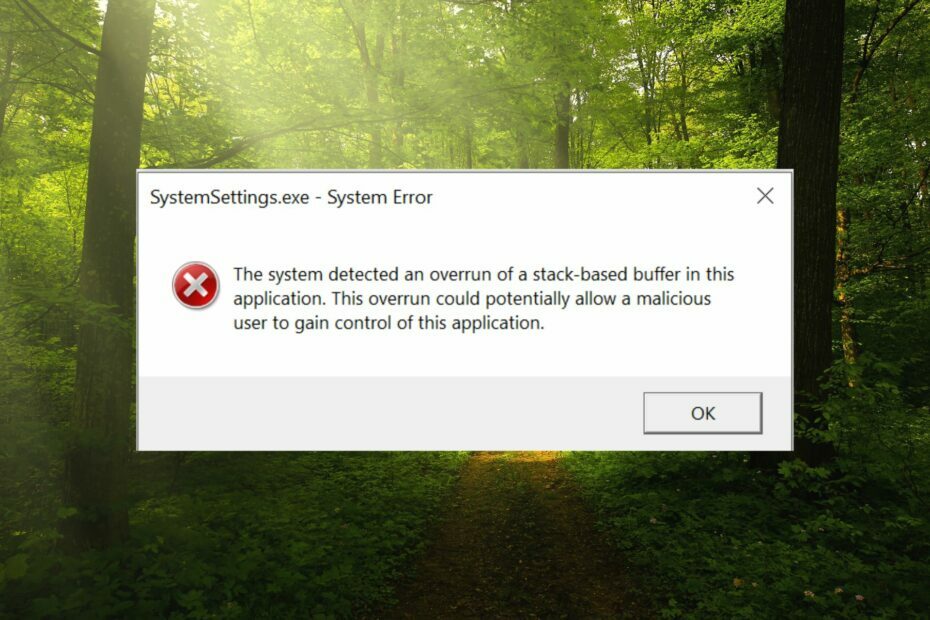
XİNDİRME DOSYASINI TIKLAYARAK KURULUM
Bu yazılım yaygın bilgisayar hatalarını onaracak, sizi dosya kaybından, kötü amaçlı yazılımdan, donanım arızasından koruyacak ve bilgisayarınızı maksimum performans için optimize edecektir. PC sorunlarını düzeltin ve virüsleri şimdi 3 kolay adımda kaldırın:
- Restoro PC Onarım Aracını İndirin Patentli Teknolojilerle gelen (patent mevcut Burada).
- Tıklamak Taramayı Başlat PC sorunlarına neden olabilecek Windows sorunlarını bulmak için.
- Tıklamak Hepsini tamir et bilgisayarınızın güvenliğini ve performansını etkileyen sorunları gidermek için.
- Restoro tarafından indirildi 0 bu ay okuyucular
SystemSettings.exe, makine kodunu okunamayan bir biçimde içeren yürütülebilir bir dosyadır. Bu dosya, Windows uygulamalarının düzgün çalışmasını sağlamak için Windows PC'nizde bir arka plan hizmeti olarak çalışır.
SystemSettings.exe hatası nedir?
SystemSettings.exe çalışma zamanı hatası oluştuğunda, ekranda bir mesajla birlikte bir Sistem Hatası istemi belirir: Sistem, bu uygulamada yığın tabanlı bir arabelleğin taşmasını algıladı. Bu taşma, potansiyel olarak kötü niyetli bir kullanıcının bu uygulamanın denetimini ele geçirmesine izin verebilir.
Bununla birlikte, bazı okuyucularımız da karşılaşmıştır. Bilinmeyen Yazılım İstisna hatası 0x40000015. Hata çoğunlukla, işlem yürütülebilir dosyanın çalışmasını gerektirdiğinde ancak EXE'yi başlatamadığında ortaya çıkar.
SystemSettings.exe hatasına ne sebep olur?
SystemSettings.exe hatasının diğer nedenlerinden bazıları şunlardır:
- Virüs veya kötü amaçlı yazılım saldırısı – Kötü amaçlı yazılım bulaşmaları, bu tür uygulama hatalarının arkasındaki en olası nedenlerdir. Sisteminizi aşağıdakilerden biriyle taramanızı öneririz. en iyi antivirüsler.
- Bozuk sistem dosyaları - Eğer sistem dosyaları bozuluyor veya herhangi bir nedenle kaybolursanız, bu tür hatalar almanız kaçınılmazdır.
- Eski sistem sürücüleri – PC'nizdeki eski sürücüler uyumsuzluk sorunlarına neden olabilir.
- bozuk kullanıcı hesabı – Windows kullanıcı hesabı bozulduysa SystemSettings.exe hatasıyla da karşılaşabilirsiniz, bu nedenle yeni bir kullanıcı hesabı oluşturmanız gerekir.
Ekranda bu hata mesajını da görüyorsanız, SystemSettings.exe çökmesini düzeltmek için kılavuzda verilen yöntemleri uygulayabilirsiniz.
Windows'ta SystemSettings.exe sistem hatasını nasıl düzeltebilirim?
1. SFC ve DISM taramalarını çalıştırın
- basın pencereler başlatmak için anahtar Başlangıç menü, tür komut içinde Aramak bar ve seç Yönetici olarak çalıştır sonuçların sağ bölümünden.

- Seçmek Evet üzerinde Kullanıcı Hesap Denetimi yönetici ayrıcalıkları vermek için açılır pencere.
- Aşağıdaki komutu yazın veya yapıştırın ve Girmek Bilgisayarınızı taramak için tuşuna basın.
SFC/tarama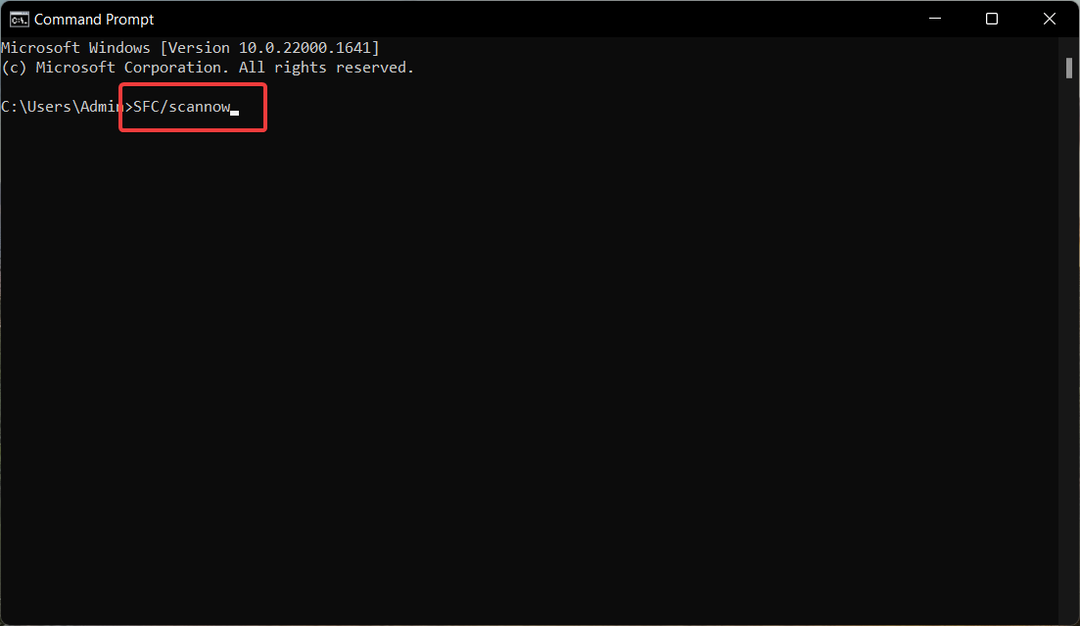
- SFC taramasından sonra, aşağıdaki komutu yazın veya kopyala-yapıştır yapın ve tuşuna basın. Girmek anahtar.
DISM /Çevrimiçi /Cleanup-Image /RestoreHealth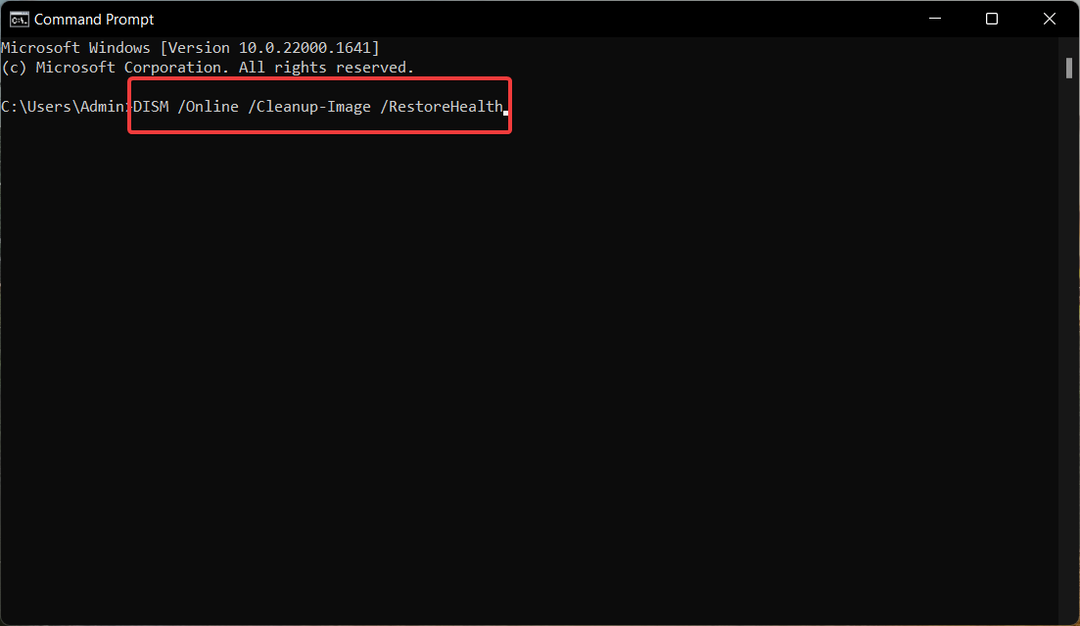
SFC taraması, sisteminizi hasarlı dosyalar için analiz eder ve DISM aracı, Windows sistem görüntüsünün hatalı dosyalarını tarar ve onararak Windows'taki SystemSettings.exe hatasını çözer.
- Dosya Sistemi Hatası (-2147219195) Nasıl Onarılır
- Bu İşlem Etkileşimli Bir Pencere İstasyonu Gerektirir [Düzeltme]
2. Microsoft Defender kullanarak PC'yi tarayın
- Kullan pencereler + BEN açmak için kısayol Ayarlar uygulama.
- Seçmek Gizlilik ve Guvenlik sol gezinti bölmesinden, ardından Windows Güvenliği sağdan
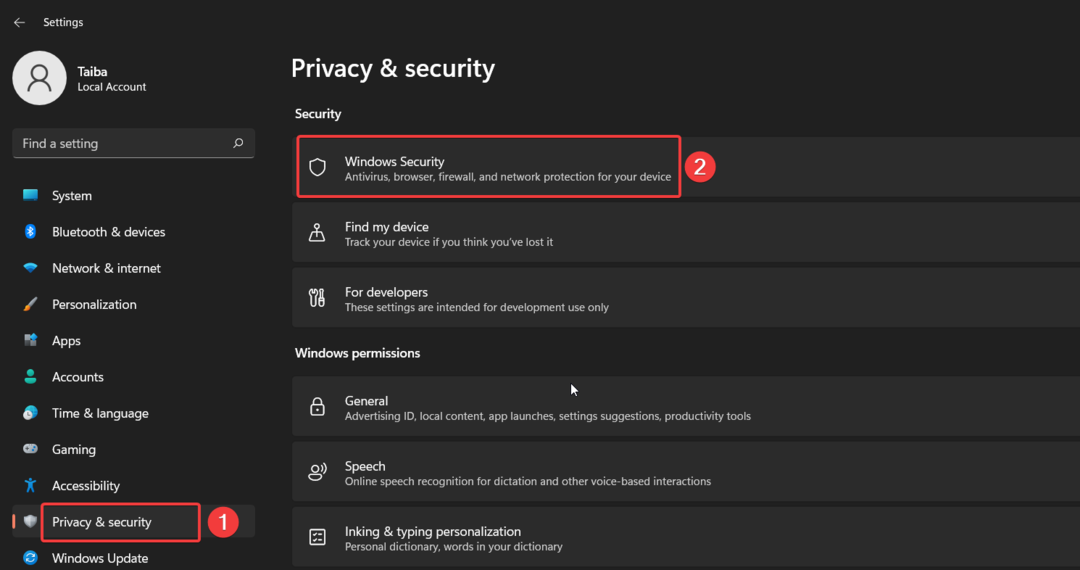
- Sonra, seçin Virüs ve tehdit koruması seçenek.
- Tıkla Tarama seçenekleri sağda yer almaktadır.
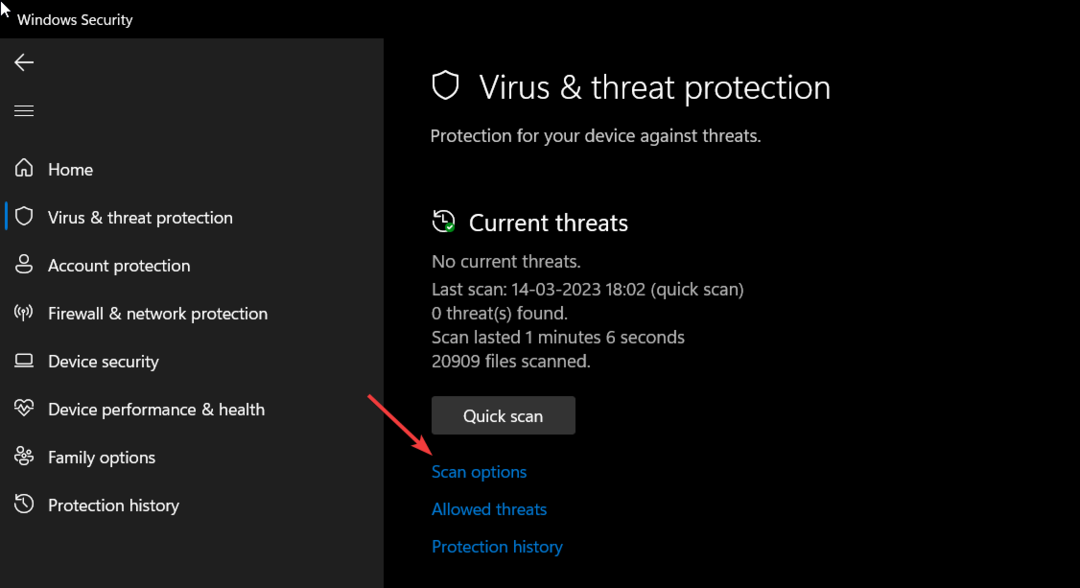
- seçin Microsoft Defender Antivirus (çevrimdışı tarama) seçeneğine basın ve Şimdi Tara alttaki düğme.
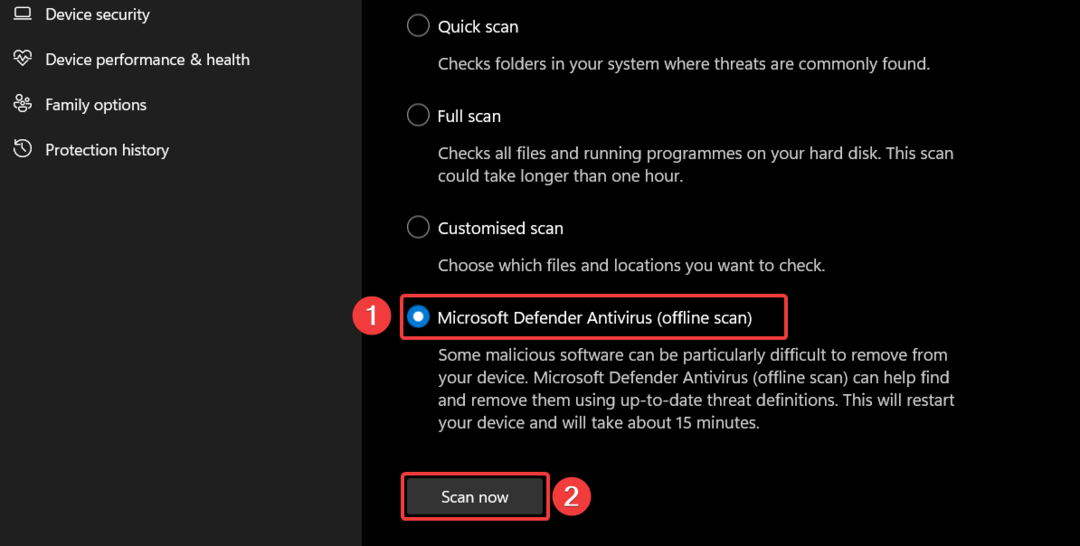
Windows Defender programı, varsa virüsleri ve kötü amaçlı yazılımları bulmak ve kaldırmak için bilgisayarınızı tarar. Taramayı tamamladıktan sonra, artık SystemSettings.exe hatasını almayacaksınız.
Yüklü otuz taraf bir antivirüsünüz varsa, PC'nizde tam bir tarama yapmak için menülerini kullanın.
3. Yeni bir kullanıcı hesabı oluştur
- Kullan pencereler + BEN getirmek için kısayol Ayarlar uygulama.
- Şuna geç: hesaplar sol gezinme panelinden ayarları seçin ve Aile ve diğer kullanıcılar seçenek.
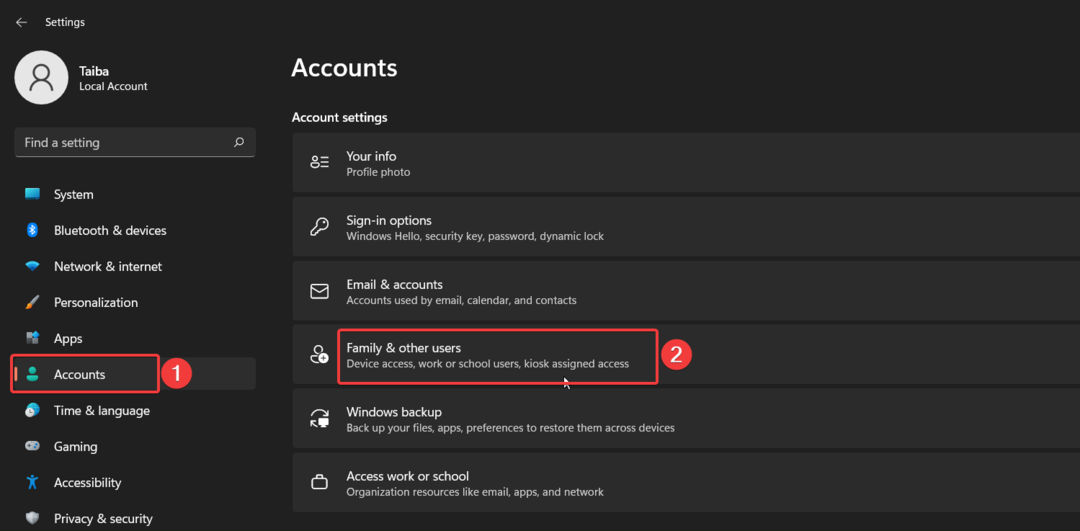
- basın Hesap eklemek altında bulunan düğme diğer kullanıcılar bölüm.
- Tıklamak Bu kişinin oturum açma bilgilerine sahip değilim yeni açılır pencerede.
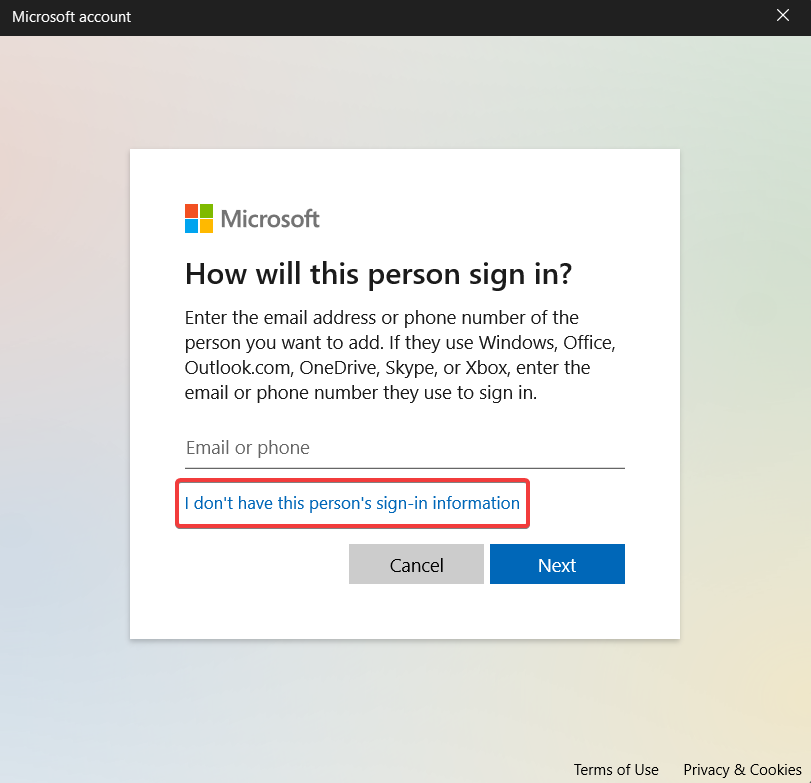
- Sonra, tıklayın Microsoft hesabı olmayan bir kullanıcı ekleyin seçenek.
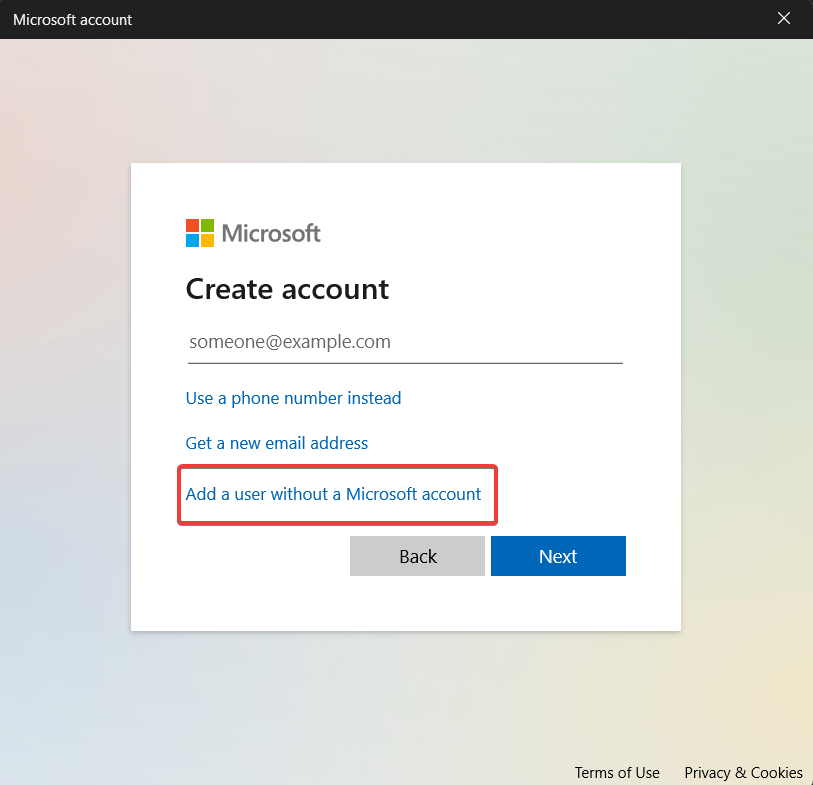
- Bir sonraki ekranda oturum açma kimlik bilgilerini ve diğer ilgili soruları girin ve Sonraki düğme.
Uzman ipucu:
SPONSORLU
Özellikle bozuk depolar veya eksik Windows dosyaları söz konusu olduğunda, bazı bilgisayar sorunlarının üstesinden gelmek zordur. Bir hatayı düzeltmekte sorun yaşıyorsanız, sisteminiz kısmen bozuk olabilir.
Makinenizi tarayacak ve hatanın ne olduğunu belirleyecek bir araç olan Restoro'yu kurmanızı öneririz.
buraya tıklayın indirmek ve onarmaya başlamak için.
Yeni kullanıcı hesabını kullanarak PC'nizde oturum açın ve umarız artık bu hatayla karşılaşmazsınız. SystemSettings.exe hatası, oturum açtığınız geçerli kullanıcı hesabı bozulursa da oluşabilir. Bu nedenle, yeni bir kullanıcı hesabı oluşturmak yardımcı olabilir.
4. Sürücüleri güncelle
- sağ tıklayın pencereler simgesine tıklayın ve seçin Aygıt Yöneticisi dan Hızlı Linkler Menü.
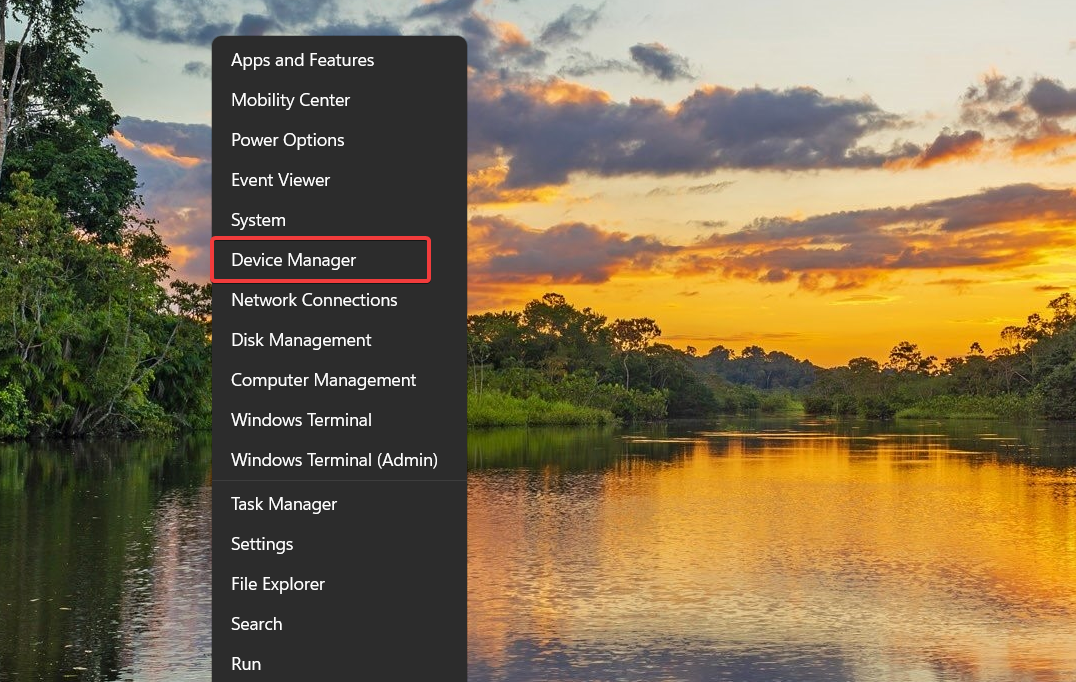
- çift tıklayın Ekran adaptörleri Cihazların listesini görüntülemek için kategori.
- Grafik kartına sağ tıklayın ve seçin Sürücüyü güncelle bağlam menüsünden.

- Seç Sürücüleri otomatik olarak ara seçenek.
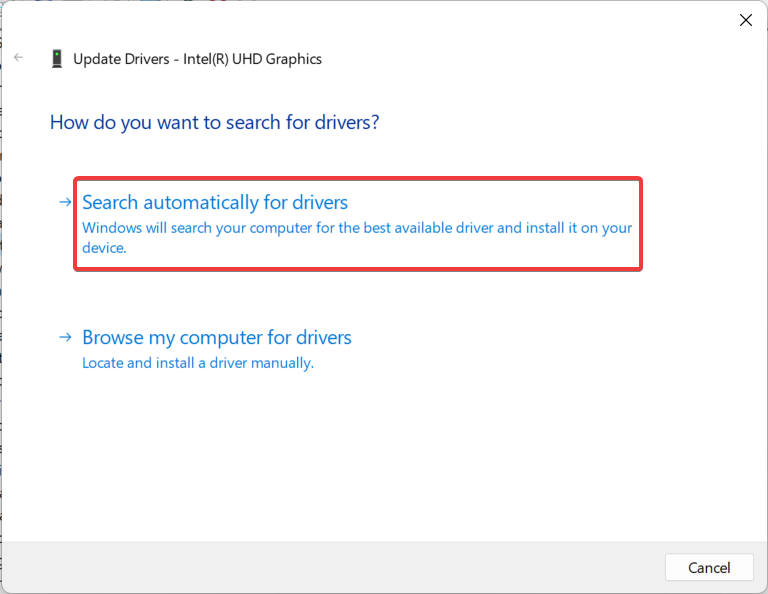
Bu, bilgisayarınızdan sistemdeki grafik kartı için mevcut en iyi sürücüyü bulmasını isteyecek ve bunları otomatik olarak indirip yükleyecektir.
Ancak, en iyi sürücülerin zaten kurulu olduğunu belirten bir mesaj görürseniz, Sürücüleri Güncelle penceresini kapatın ve diğer yöntemleri deneyin. Windows PC'de grafik kartı sürücüsünü güncelleyin.
Ayrıca herhangi bir sürücüyü PC'nizden tamamen otomatik olarak ve herhangi bir risk olmadan güncellemenin daha kolay yolunu da seçebilirsiniz. DriverFix, sistemi tarayabilen ve güncel olmayan tüm sürücüleri anında güncelleyebilen en uygun araçtır.
⇒ DriverFix'i Alın
5. Sistem Geri Yükleme Gerçekleştirin
- basın pencereler anahtar türü bir geri yükleme noktası oluştur içinde Aramak çubuğuna erişin ve en üstteki sonucu seçin. Sistem özellikleri pencere.
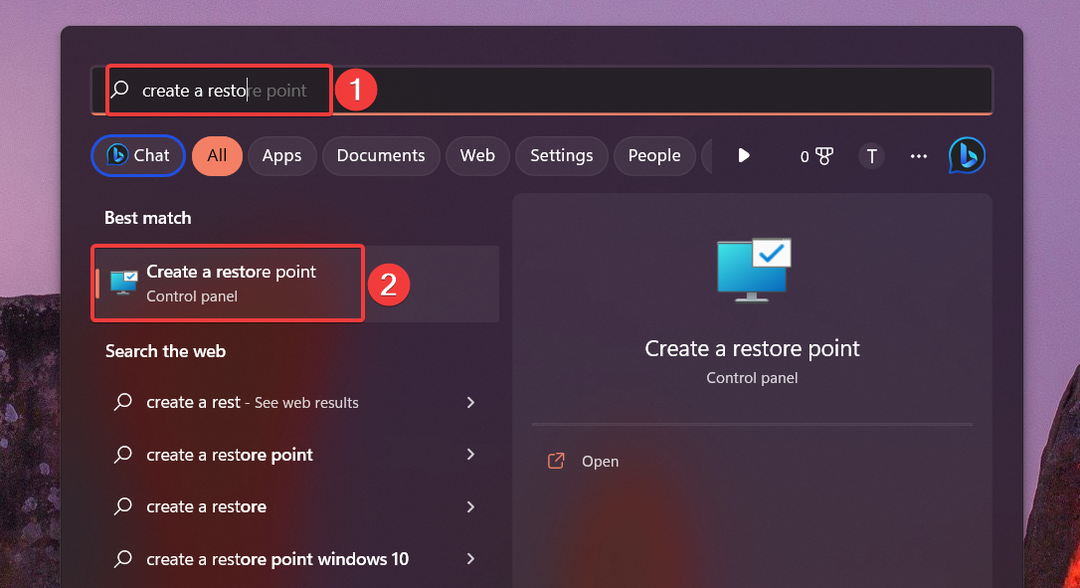
- Tıkla Sistem Geri Yükleme altındaki düğme Sistem koruması sekme.
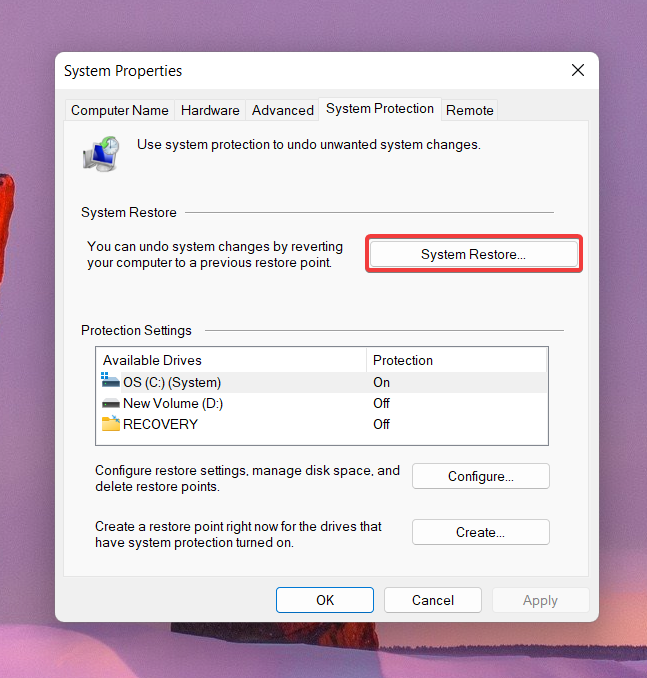
- basın Sonraki düğme.
- PC'nizin normal çalıştığı geri yükleme noktasını seçin ve Sonraki düğme.
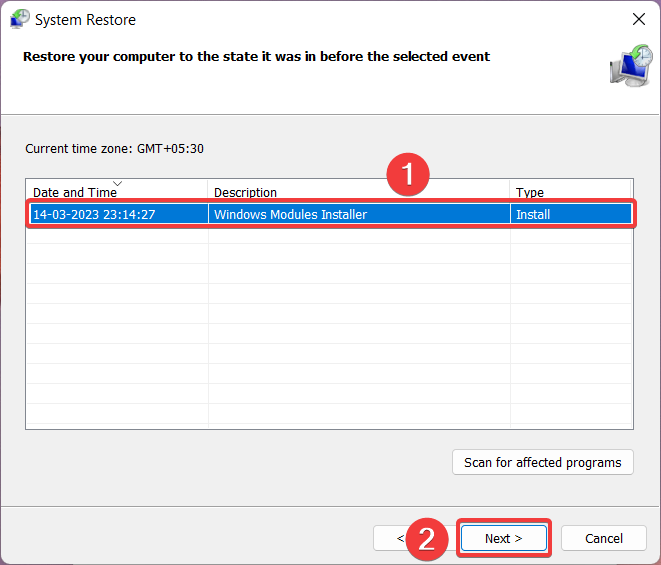
- Son olarak, tuşuna basın Sona ermek üzerindeki düğme Geri yükleme noktanızı onaylayın pencere.
Bir sistem geri yüklemesi gerçekleştirmek, SystemSettings.exe hatasının nedeni olabilecek tüm değişiklikleri geri alacaktır.
Yukarıdaki çözümler, PC'nizdeki Windows uygulamalarına erişirken SystemSettings.exe hatasını düzeltmenize yardımcı olacaktır.
Sorunu çözmek için çözümler için sorun giderme kılavuzumuzu incelemekten çekinmeyin. 0x8007045d hatası sık sık karşılaşırsanız. Daha fazla yardıma mı ihtiyacınız var? Yorumlar bölümünde bize ulaşmaktan çekinmeyin.
Hâlâ sorun mu yaşıyorsunuz? Bunları bu araçla düzeltin:
SPONSORLU
Yukarıdaki öneriler sorununuzu çözmediyse, bilgisayarınızda daha derin Windows sorunları olabilir. Öneririz bu PC Onarım aracını indirme (TrustPilot.com'da Harika olarak derecelendirildi) bunları kolayca ele almak için. Kurulumdan sonra, sadece tıklayın Taramayı Başlat düğmesine ve ardından düğmesine basın Hepsini tamir et.
![[Düzeltildi] bcp47mrm.dll bilgisayarınızda eksik hatası](/f/0ce6549a5eee7392bbeab8eb6b4e0fb0.jpg?width=300&height=460)

